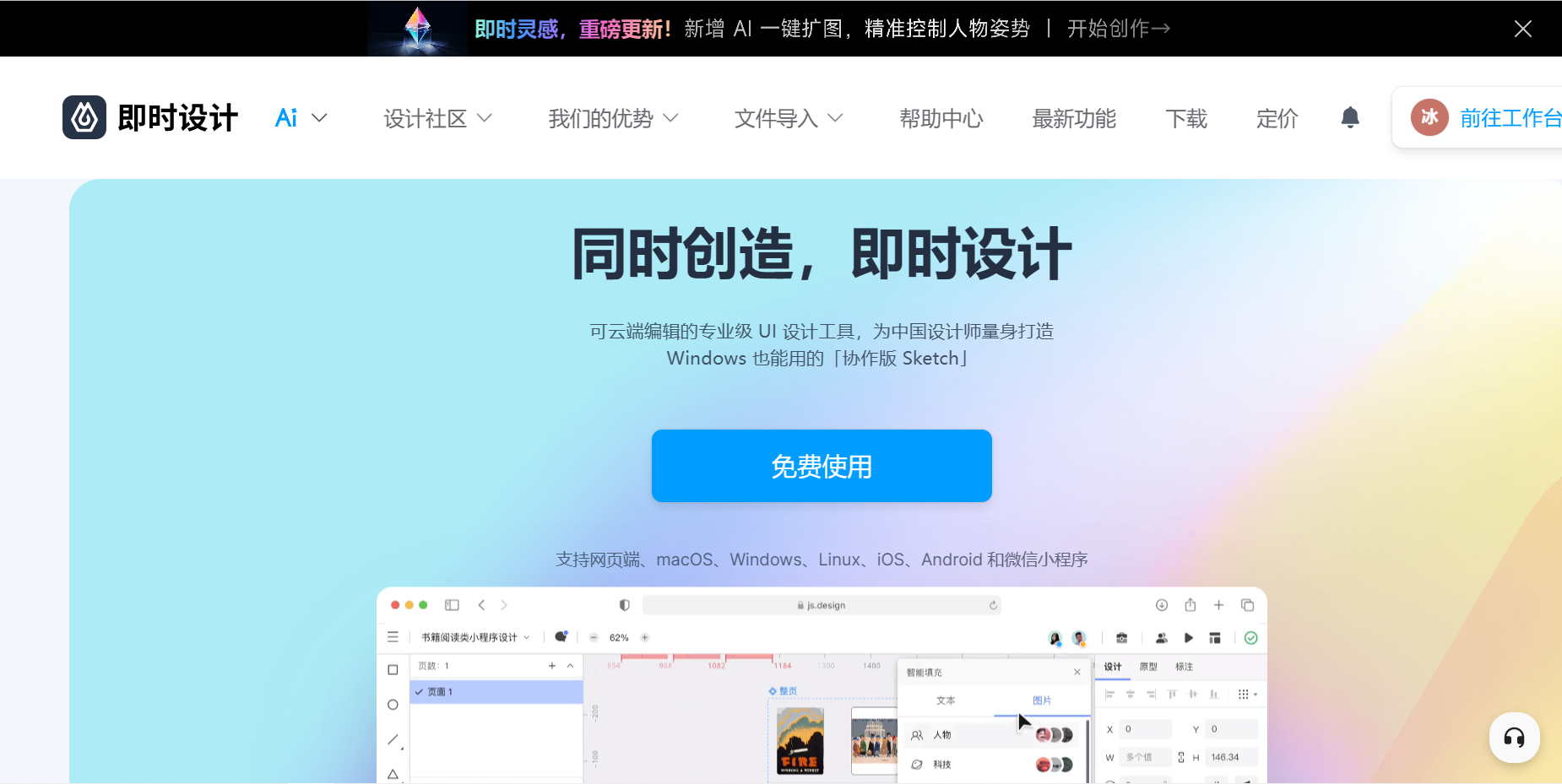Sketch安装后打不开怎么办?
更新时间:2024-02-26 17:29:26
Sketch 安装后打不开有什么解决办法?这里教给大家五个 Sketch 安装后打不开的解决小妙招:检查兼容性、重新安装 Sketch、更新修复 Sketch、关闭其他冲突应用程序、使用在线版 Sketch。Sketch 是许多设计师经常使用的一个设计软件,而且它是只适用于 Mac 系统的,所以一旦 Sketch 安装后打不开会非常痛苦,很难再去找到一个新的 Sketch 来使用。如果你耗费大量时间来安装,但是依旧打不开 Sketch,那你可以尝试一下卸载重新安装,或者更换最新的版本,关闭其他的应用程序,如果这些都解决不了问题,可以使用在线版 Sketch。
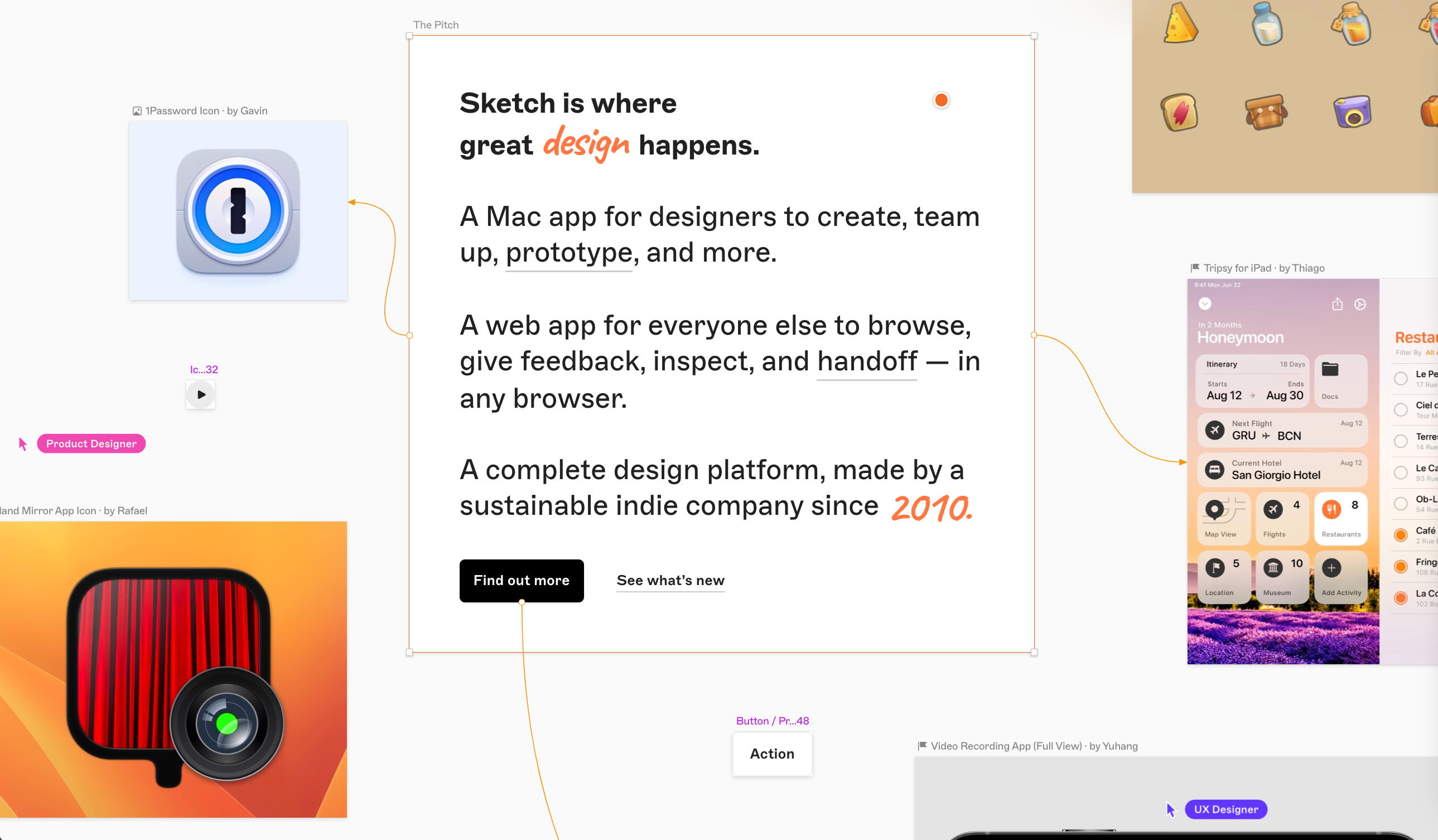
1、检查系统兼容性
Sketch 安装后打不开该软件时,首先要检查系统要求和兼容性,确保你的操作系统版本与 Sketch 兼容并能够满足其最低配置要求。例如,一些旧的操作系统版本可能不支持最新版的 Sketch,这种时候就要更换你的 Sketch 版本。此外,还需要检查你的电脑硬件是否符合 Sketch 的要求,尤其是处理器、内存和存储空间等。如果系统不符合运行要求,极大程度上就会导致 Sketch 打不开或运行缓慢。
2、重新安装 Sketch
最简单的办法就是卸载旧版本的 Sketch 并从官方网站下载最新的稳定版本,再一次进行安装,一定要保持网络环境的畅通。而且在安装过程中确保没有出现任何错误提示或警告。如果安装过程中有问题,例如缺少必要文件或意外中断,这可能导致 Sketch 安装后打不开或者出现闪退及卡顿。
也可以自己验证一下 Sketch 安装的路径是否正确,并确保所有必要的文件都已经正确地安装。打开文件浏览器,前往 Sketch 的安装目录,检查是否存在主程序文件以及相关的库文件。如果缺少任何重要文件都是有问题的,需要从官方渠道下载丢失的文件并手动安装。点击注册即时设计!
3、更新修复 Sketch
如果重新安装也不能解决根本问题,那么可以尝试更新或修复 Sketch 应用程序。你可以访问 Sketch 官方网站并下载最新的稳定版本,官网都是经过测试和验证的版本,就是正常使用需要花点钱充会员,但是软件绝对安全可靠的。
Sketch 通常会提供内置的更新功能,你可以启动 Sketch 并检查是否有可用的修复补丁或更新版本,及时更新可以解决 Sketch 打不开的一些问题,并获得更好的性能和稳定性。
4、关闭其他冲突应用程序
关闭其他正在运行的程序,特别是与图形设计、绘图或插件相关的软件。
暂时禁用防火墙、杀毒软件等安全软件,以防止其干扰 Sketch 的正常运行。
检查是否有其他程序与 Sketch 存在冲突,例如屏幕录制程序、系统增强工具等。尝试关闭这些可能引起冲突的程序,并重新打开 Sketch。
如果依旧打不开,请考虑联系 Sketch 的技术支持团队。他们可以为您提供进一步的指导并帮助您解决无法打开 Sketch 的问题。
5、使用在线版 Sketch
如何上述解决办法都不可行,等待技术人员解决问题又需要一段时间,可以先用在线版的 Sketch 来缓解燃眉之急。「即时设计」作为在线的 UI 编辑工具,还原了大部分的 Sketch 功能,还在原有的基础上做了升级更新,素材库变得更强大了,团队协作也更加便捷。最重要的是你只需要进入官网就能免费使用这些工具,不占内存,不发生闪退卡顿,对国内设计更加友好,这还不冲!
点击下图立刻体验在线版Sketch👇
Sketch 安装后打不开确实是一个非常棘手的问题,上文中也提到了一些比较常用的解决办法,通常来讲都可以成功打开 Sketch。除非是更加严重的问题,那就只能寻求专业人士的帮助了。